Как поделиться экраном во время видеозвонка WhatsApp на iPhone
Вы когда-нибудь застревали в ситуации, когда вы хотите продемонстрировать что-то на своем iPhone своим родителям или близким? Что ж, WhatsApp пришел на помощь с последним обновлением. Теперь вы можете улучшить качество видеозвонков в WhatsApp, поделившись своим экраном. Просто следуйте пошаговому руководству, описанному ниже, чтобы узнать, как это сделать!
- Как поделиться экраном из WhatsApp на iPhone
- Преимущества совместного использования экрана в WhatsApp на iPhone
Как поделиться экраном из WhatsApp на iPhone
- Запустите WhatsApp → Начать видеовызов, как обычно.
- Коснитесь параметра «Трансляция экрана» в меню → Выберите «Начать трансляцию», чтобы начать.
- Здесь вам будет предложено установить трехсекундный таймер.
- Если вы случайно поделились своим экраном по ошибке, нажмите «Остановить трансляцию», чтобы отменить трансляцию.

- Если вы случайно поделились своим экраном по ошибке, нажмите «Остановить трансляцию», чтобы отменить трансляцию.
- Теперь ваш экран будет проецироваться на стороне приемника.
- Наконец, если вы хотите остановить трансляцию экрана на своем iPhone, вызовите вызов из всплывающего меню на экране.
- Нажмите «Остановить обмен».
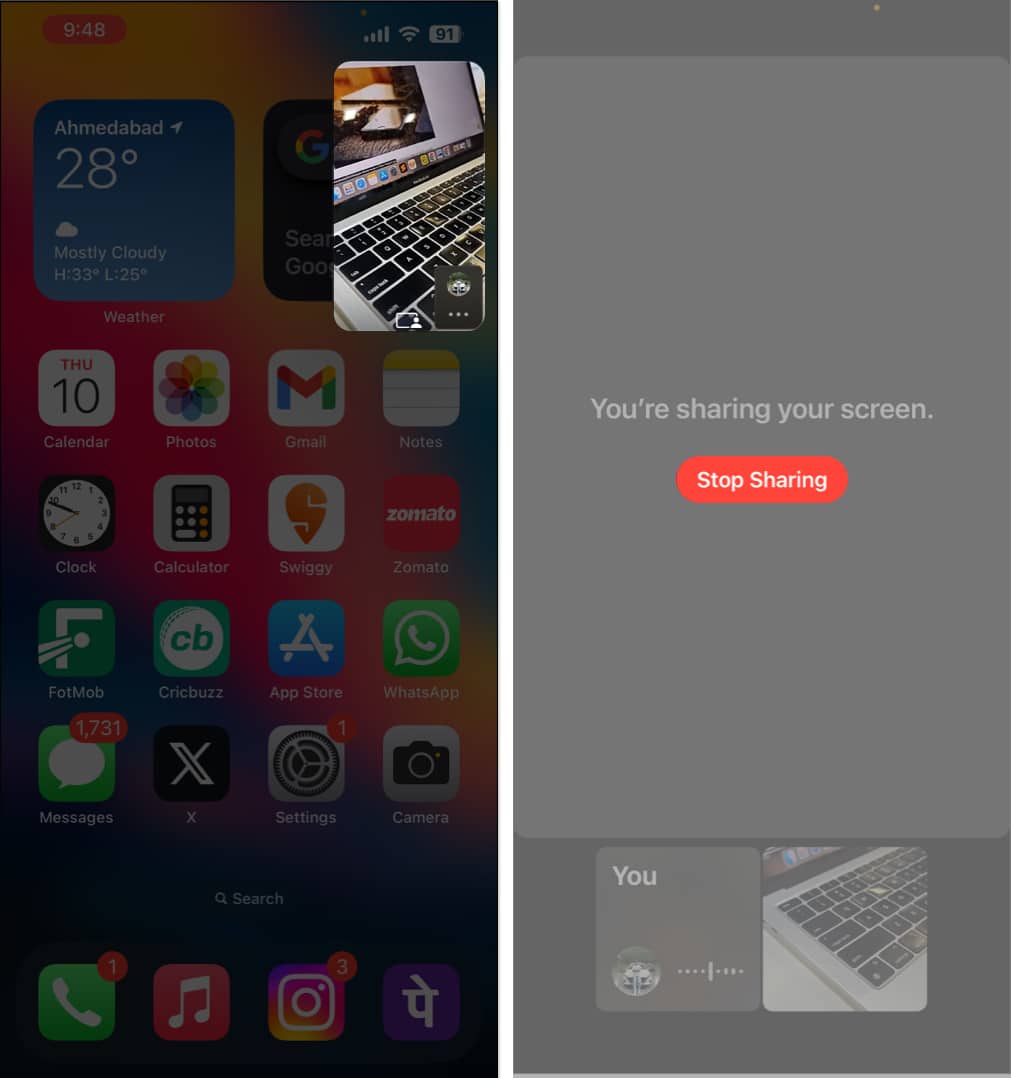
Вот и все!
Примечание. Вы должны помнить, что все, что происходит на вашем экране, будет записано. Это также проверяет уведомления. Чтобы на экране не отображались ненужные или личные уведомления, включите функцию «Не беспокоить» на своем iPhone.
Программы для Windows, мобильные приложения, игры - ВСЁ БЕСПЛАТНО, в нашем закрытом телеграмм канале - Подписывайтесь:)
Преимущества совместного использования экрана в WhatsApp на iPhone
Теперь, когда вы обладаете необходимыми знаниями, чтобы включить совместное использование экрана в WhatsApp, давайте рассмотрим ряд преимуществ, которые влечет за собой эта функция.
- Профессионалы, желающие сотрудничать с командами, получат большую выгоду от этой функции.
- Совместное использование экрана в WhatsApp позволит пользователям беспрепятственно обмениваться документами, презентациями, электронными таблицами или любыми другими визуальными материалами с другими во время видеозвонка.
- Совместное использование экрана гарантирует, что все участники остаются на одной странице во время разговора, что приводит к более эффективному и сплоченному общению.
- Профессионалы могут использовать эту функцию для проведения виртуальных тренингов или семинаров, а также для удаленного предоставления технической поддержки.
В целом, это то, чего пользователи WhatsApp давно ждали. Он обязательно пригодится во многих других отношениях.
Часто задаваемые вопросы Могу ли я продолжить демонстрацию экрана, если переключусь на другое приложение на iPhone?
Да, вы можете переключиться на другое приложение во время демонстрации экрана во время видеовызова WhatsApp. Содержимое приложения, на которое вы переключитесь, будет видно другому участнику.
Могу ли я поделиться только своим экраном или выбрать определенные приложения?
При совместном использовании экрана во время видеозвонков WhatsApp у вас есть возможность поделиться всем экраном или отдельными приложениями. После того как вы инициировали совместное использование экрана, вы можете перейти к приложению, которым хотите поделиться, и содержимое этого приложения будет видно другому участнику.
Окунитесь в будущее виртуального общения!
Возможность поделиться своим экраном во время видеозвонка WhatsApp на вашем iPhone открывает мир возможностей для беспрепятственного общения и совместной работы. Отправляясь в совместное использование экрана, помните, что эта функция предназначена для того, чтобы сделать ваше взаимодействие более увлекательным, информативным и приятным.
Спасибо за чтение. Пожалуйста, найдите время, чтобы оставить свои мысли в комментариях ниже.
Программы для Windows, мобильные приложения, игры - ВСЁ БЕСПЛАТНО, в нашем закрытом телеграмм канале - Подписывайтесь:)
